Outlookでエラーコード0x8004010Fが表示されるという問題は非常に厄介です。この記事では、このエラーがなぜ発生するのか、そしてそれを解決するための詳細な手順をご紹介します。
エラーコード0x8004010Fとは何か?
エラーコード0x8004010Fは、Microsoft Outlookでデータファイルにアクセスできない場合に表示されるエラーコードです。これは通常、Outlookのデータファイル(PSTまたはOSTファイル)に何らかの問題があるときに発生します。具体的には、データファイルが破損しているか、Outlookがデータファイルの場所を見つけられない場合です。
このエラーが起こる原因
- データファイルの破損:不正なシャットダウンやウイルス攻撃の影響でPSTやOSTファイルが破損することがあります。
- ファイルの場所:Outlookがデータファイルの場所を見つけられない場合、このエラーが発生します。
- プロファイルの問題:Outlookのプロファイルに問題がある場合もこのエラーが表示されることがあります。
解決策1: データファイルの場所を確認
Outlookのデータファイルを移動したり、関連付けを変更した場合、エラーコード0x8004010Fが表示される可能性があります。この問題を解決するために、以下の手順でデータファイルの場所と関連付けを確認してみましょう。
Outlookを開き、「ファイル」タブをクリックします。

「アカウント設定」を選択し、再度「アカウント設定」をクリックします。
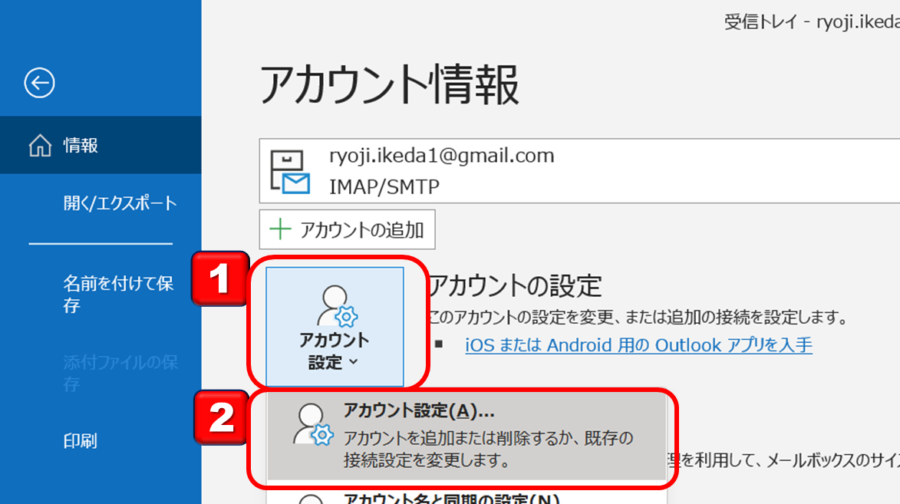
「データファイル」タブを選択し、データファイルの場所を確認します。
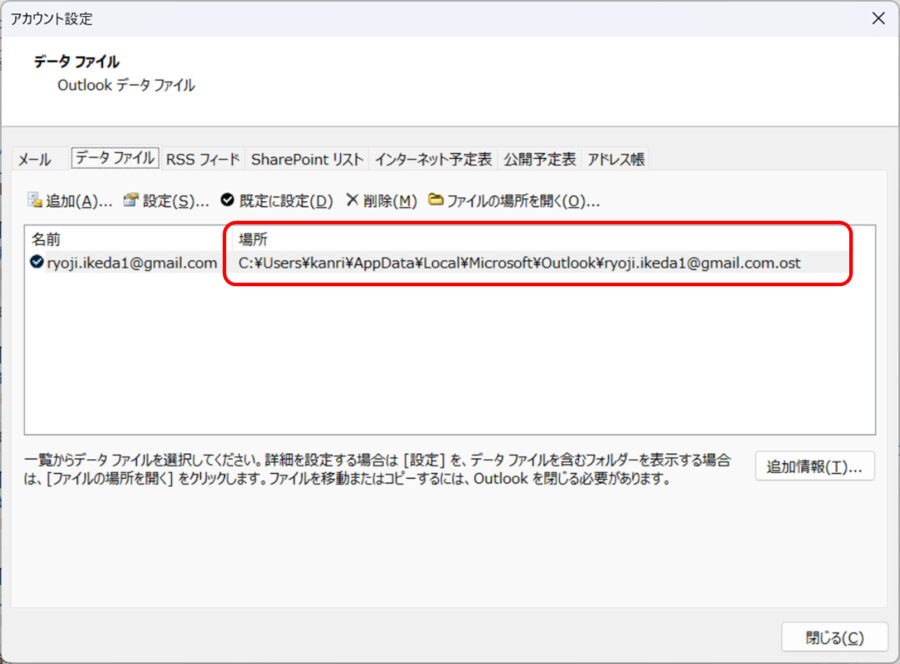
解決策2: 新規のプロファイルを作成
Outlook 2019でエラー0x8004010Fが出る場合、新規のプロファイルを作成して確認することが推奨されています。
- 「コントロールパネル」を開き、「メール」をクリックします。
- 「プロファイルを表示」をクリックし、「追加」を選択します。
- 新しいプロファイル名を入力し、「OK」をクリックします。
新しいプロファイルの設定方法については、以下の記事を参照してください。
データファイルの修復
以上の方法で問題が解決しない場合は、Outlookのデータファイルが破損している可能性があります。
- SCANPST.EXEというOutlookの組み込みツールを使う。
- Stellar Repair for Outlook のようなサードパーティ製のツールを検討する。
まとめ
Outlookでエラーコード0x8004010Fが表示される問題は、データファイルの問題が原因であることが多いです。この記事で紹介した手順を試して、問題を解決してみましょう。それでも解決しない場合は、専門家に相談するか、データ修復ツールを使用することを検討してください。


コメント